CAD绘制电脑的步骤
CAD作为一款绘画软件,我们经常使用其来绘制各种图形,大家知道如何用cad来绘制“多阵列”的电脑吗?下面跟着小编,小编带你一起来看看吧!
1.首先我们打开中望CAD软件,界面如下,我们先制作一个矩形。
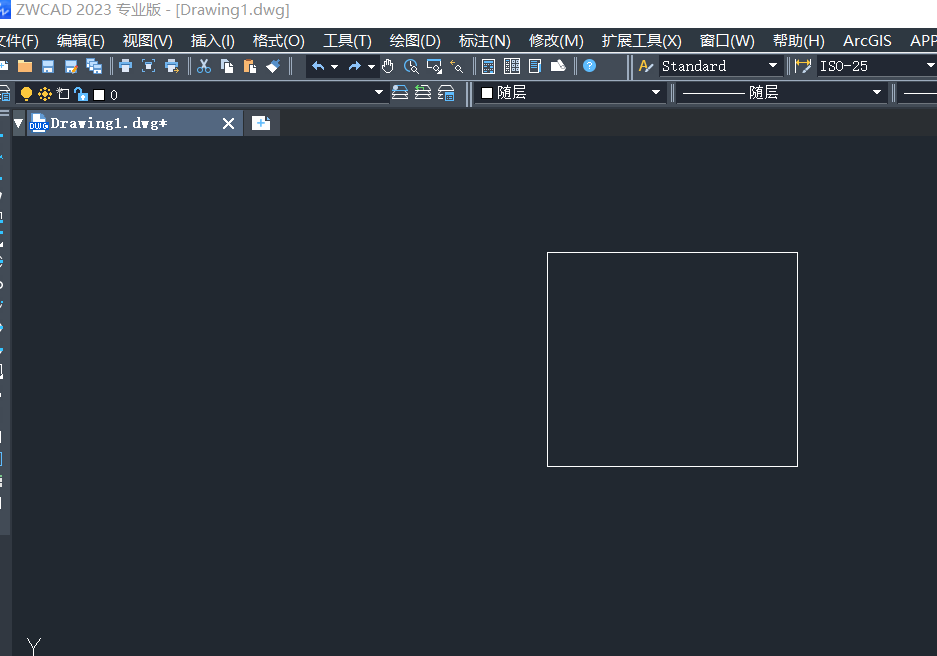
2.运用直角命令,绘制一个穿过矩形边中点、矩形中心的直线,如下图所示。
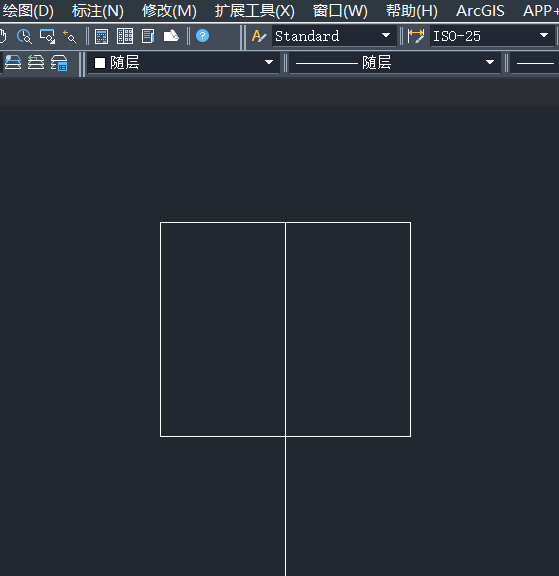
3.在矩形下面的位置,绘制一个直角梯形,以上面建的直线为一条直角边,若是有多余的线段,使用修剪工具进行修剪,效果图如下。
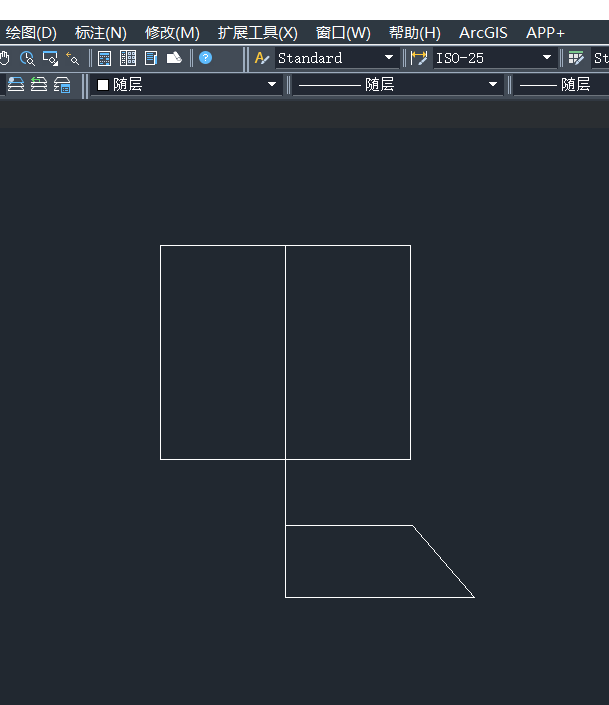
4.在下方命令栏输入【MIRROR】,选择刚刚制作的梯形,进行镜像操作,得到效果图如下。
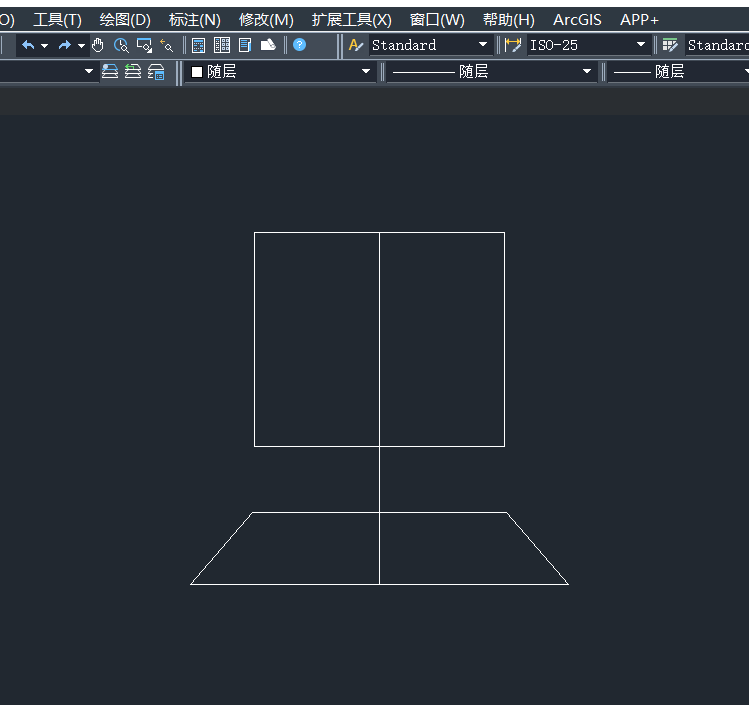
5.将多余线条修剪,最后只留下一个矩形和梯形,如下就是我们绘制的显示器与键盘。
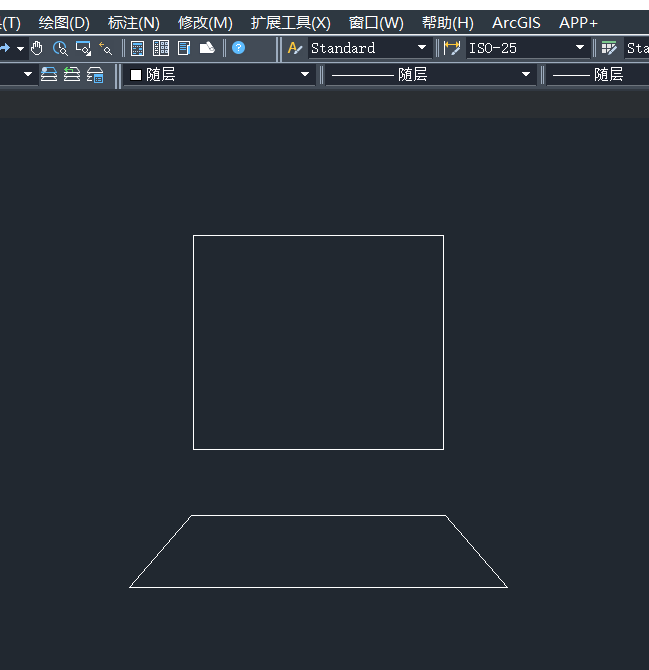
6.在电脑旁边绘制一个圆形,添加两条平行线插过圆,如下图所示。
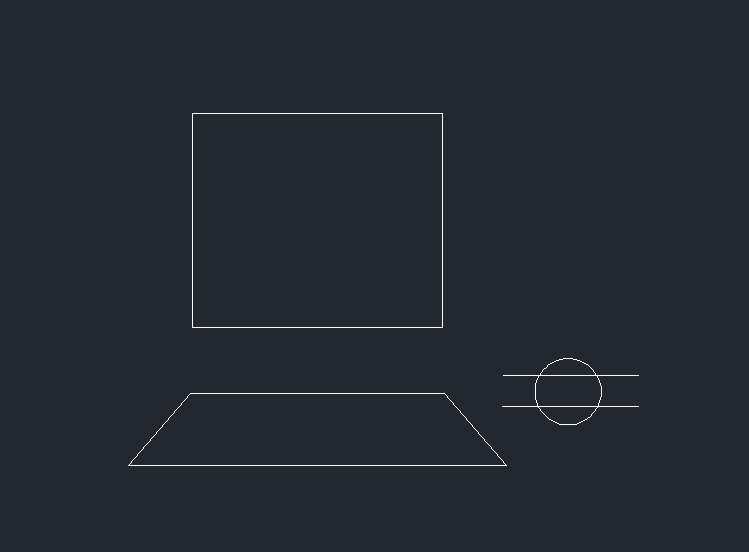
7.利用修剪工具将多余线段删除,得到效果图如下,就是我们需要的路由器了。
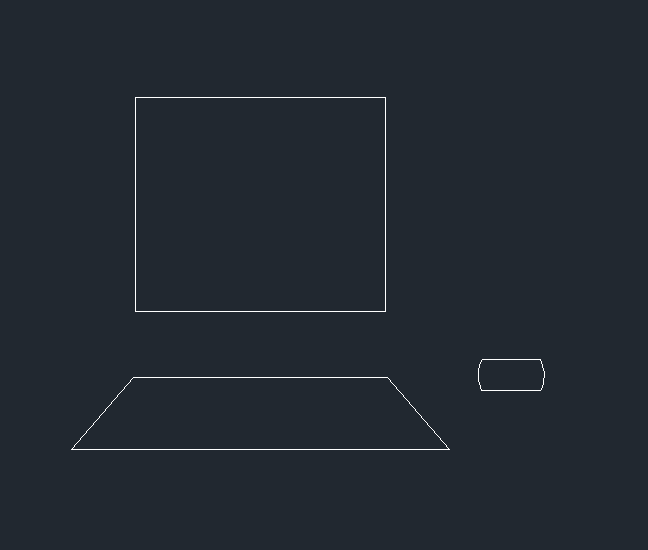
8.在下方命令行输入【CO】,选择整个图形,进行平移,绘制多个图形,然后利用直线命令连接起来,得到效果图如下,“多阵列”的电脑绘制完成了!
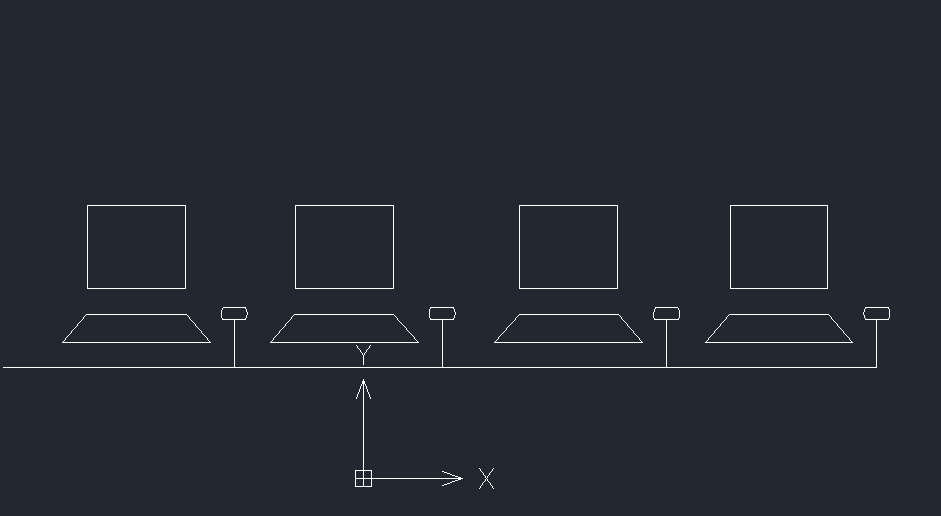
以上就是CAD中绘制电脑的操作,大家都了解了吗?感谢阅读到最后的各位!
推荐阅读:CAD软件
推荐阅读:三维CAD
·定档6.27!中望2024年度产品发布会将在广州举行,诚邀预约观看直播2024-06-17
·中望软件“出海”20年:代表中国工软征战世界2024-04-30
·2024中望教育渠道合作伙伴大会成功举办,开启工软人才培养新征程2024-03-29
·中望将亮相2024汉诺威工业博览会,让世界看见中国工业2024-03-21
·中望携手鸿蒙生态,共创国产工业软件生态新格局2024-03-21
·中国厂商第一!IDC权威发布:中望软件领跑国产CAD软件市场2024-03-20
·荣耀封顶!中望软件总部大厦即将载梦启航2024-02-02
·加码安全:中望信创引领自然资源行业技术创新与方案升级2024-01-03
·玩趣3D:如何应用中望3D,快速设计基站天线传动螺杆?2022-02-10
·趣玩3D:使用中望3D设计车顶帐篷,为户外休闲增添新装备2021-11-25
·现代与历史的碰撞:阿根廷学生应用中望3D,技术重现达·芬奇“飞碟”坦克原型2021-09-26
·我的珠宝人生:西班牙设计师用中望3D设计华美珠宝2021-09-26
·9个小妙招,切换至中望CAD竟可以如此顺畅快速 2021-09-06
·原来插头是这样设计的,看完你学会了吗?2021-09-06
·玩趣3D:如何使用中望3D设计光学反光碗2021-09-01
·玩趣3D:如何巧用中望3D 2022新功能,设计专属相机?2021-08-10
·CAD中改变圆光滑度的方法2020-08-19
·CAD如何创建定距等分点2017-04-01
·CAD如何画垂足线?2022-04-26
·CAD装配阀体(2)—阀体接头2022-10-26
·CAD如何更改坐标基点?2022-05-12
·CAD平面图怎么标高2017-03-24
·CAD的动态输入和命令行中输入的对比2017-10-17
·CAD缩放命令快捷键2020-04-10














